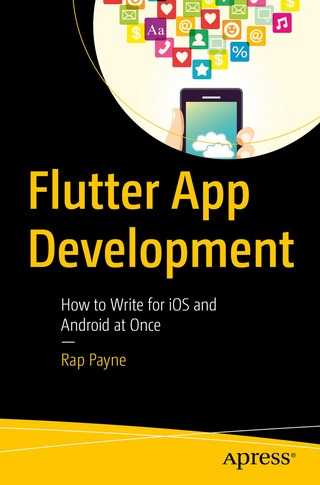Im vorliegenden Buch werden die aktuellen Programme (Word, Excel, PowerPoint, Outlook, OneDrive) anhand praxisnaher Beispiele besprochen. Wer neu am Mac ist und Office frisch installiert hat, kommt voll auf seine Kosten. Aber auch fortgeschrittene Anwender werden eine ganze Fülle an Tricks und Kniffen finden, die ihnen den tagtäglichen Umgang mit den Apps erleichtern werden.
Kapitel 1:
Installation
Microsoft Office herunterladen und installieren
Haben Sie das Abonnement für Office 365 abgeschlossen, so haben Sie einen Code erhalten. Diesen Code müssen Sie nun auf der entsprechenden Internetseite (https://officesetup.getmicrosoftkey.com) eintragen, um an die Möglichkeit des Herunterladens zu kommen.
Nach der erfolgreichen Code-Eingabe (links) sollten Sie ein neues Konto anlegen (rechts).
War die Code-Eingabe erfolgreich, können Sie via Erste Schritte zum nächsten Fenster gelangen, wo Sie sich dann im Regelfall über Haben Sie noch kein Microsoft-Konto? Jetzt registrieren sich ein neues Benutzerkonto definieren.
Wichtig sind hierbei der Benutzername und das Kennwort. Darüber können Sie sich nun in Zukunft anmelden (http://office.microsoft.com/ – rechts oben via Anmelden) und Ihr Konto verwalten. Diese Daten dienen ebenso dazu, sich für OneDrive anzumelden. Dazu gibt es später noch weitere Informationen.
War die Anmeldung erfolgreich, dann geben Sie im nächsten Fenster noch Land/Region sowie die Sprache ein und schon kann das Herunterladen beginnen.
Wählen Sie Office für den Mac aus und schon wird die Installationsdatei in den Downloads-Ordner kopiert.
So erhalten Sie eine Datei namens MicrosoftOffice2011.dmg. Doppelklicken Sie die Datei, um die Installation zu beginnen.
Das Installationspaket wartet nun darauf, gestartet zu werden.
| ! | Bedenken Sie, und darauf weist Microsoft Office bei der Installation auch hin, dass zum Installieren dieses Produkts das Administratorkennwort notwendig ist. Denn Microsoft Office 2011 wird, wie alle Programme am Mac, in den Programmordner installiert und hier hat nur ein Administrator Schreibzugriff. |
Lizenzbedingungen akzeptieren.
Akzeptieren Sie weiterhin die Lizenzbedingungen. Ohne diese kann die Installation nicht vonstattengehen. Als Nächstes werden Sie aufgefordert, den Ort für die Installation zu definieren bzw. Sie können die Installation Ihren Bedürfnissen entsprechend anpassen.
Ort der Installation festlegen.
Die Anpassen-Funktionalität hingegen sollten Sie unbedingt aufrufen, denn dort können Sie die Installation Ihren Wünschen entsprechend steuern. Dabei kann es durchaus Sinn machen, nicht das komplette Office 2011 zu installieren.
Anpassen der zu installierenden Elemente.
| ! | Wenn Sie die Schriftarten installieren, so erhalten Sie später im Ordner /Library einen Microsoft-Ordner, in dem sich über 100 Schriften befinden, die für die Funktionalität von Microsoft Office, vor allem für PowerPoint, zum Einsatz kommen. Deaktivieren Sie diese Schriften, so haben einige Vorlagen von PowerPoint nicht die notwendigen Schriften verfügbar. Also ist es hier ratsam, diese Schriften komplett mitzuinstallieren. |
Dock-Symbole bedeutet, dass alle installierten Programme (Word, Excel, PowerPoint etc.) als Symbole und damit als Icons ins Dock eingebracht werden. Das können Sie handhaben, wie Sie es möchten. Ich empfehle an der Stelle, die Dock-Symbole zu deaktivieren und die Icons anschließend manuell an Ihre Dock-Position zu befördern. Automator-Aktionen sind Funktionen, die Microsoft Office in Zusammenarbeit mit dem Automator, der im Apple-Betriebssystem mitgeliefert wird, ausführen kann.
Outlook ist in erster Linie eine Applikation zur Verwaltung der E-Mails. Aber auch Kalenderfunktionen, Adressbuchfunktionen etc. sind mit Microsoft Outlook möglich. Professionelle Anwender, die in ihrer Büroumgebung auf Microsoft Exchange angewiesen sind, finden in Microsoft Outlook 2011 für den Mac die ideale Software, um mit Exchange arbeiten zu können. So werden Termineinladungen erstellt oder im Team zusammen Dinge erledigt. All das ermöglicht Microsoft Outlook für den Mac und ist damit perfekt für Geschäftszwecke geeignet.
Haben Sie nun die Installation Ihren Bedürfnissen angepasst und die zu installierenden Komponenten ausgewählt, dann können Sie die Installation über den Button Installieren starten.
Eingeben des Admin-Kennworts.
Nach der Eingabe des Administratorkennworts wird dann mit der Installation begonnen. Es erscheint ein Fenster, in dem Sie den Fortgang der Installation beobachten können. Im Regelfall sind nach wenigen Minuten alle Daten vom Installationsdatenträger auf Ihre Festplatte übernommen.
Installation läuft.
War das Kopieren und Übernehmen der Daten erfolgreich, so finden Sie in Ihrem Programme-Ordner einen neuen Ordner namens Microsoft Office 2011.
Office-Ordner im Programme-Ordner.
Wie Sie dem Informationsdialog entnehmen können, benötigt die Installation ca. 1,8 GB auf Ihrem Datenträger. Haben Sie sich entschieden, auch die Schriften mitzuinstallieren, so erhalten Sie im Ordner /Library, dort im Unterordner Fonts, einen Ordner mit dem Namen Microsoft, in dem sich 142 Schriftarten befinden, die von Microsoft Office 2011 für Sie mitinstalliert wurden.
Installierte Schriften von Office 2011.
Wurde die Installation erfolgreich abgeschlossen, werden Sie durch ein Informationsfenster darauf hingewiesen.
Installation abgeschlossen.
| ! | Vielleicht haben Sie vorhin bei dem Bildschirm der angepassten Installation genau hingesehen und haben erkannt, dass auch Visual Basic for Applications installiert werden kann. Wie Sie möglicherweise wissen, war diese Funktionalität in Office 2008 für den Mac nicht enthalten. Das heißt: Hatten Ihnen Windows-Kollegen Office-Dateien mit eingebauten Makros (Visual-Basic-Applikationen) weitergegeben, so konnten Sie diese mit der Version 2008 nicht auf dem Mac abspielen und verwenden. Das hat sich nun mit der Version 2011 geändert. Wenn Sie also Visual Basic for Applications mitinstallieren, wozu ich Ihnen raten würde, haben Sie keinerlei Kompatibilitätsschwierigkeiten beim Austausch von Daten aus der Windows-Welt. Alle Funktionen, die die Windows-Version kennt, sind so auch auf die Mac-Version übertragbar. |
| ! | Was definitiv nicht funktionieren wird, sind Zugriffe innerhalb der Makros auf das Dateisystem. Denn der Mac legt seine Daten komplett anders ab als Windows-Systeme. Wird also beim Ablauf eines Makros eine Datei angefordert, so wird das Programm an der Stelle mit einem Fehler abbrechen. |
Als weiteres Ergebnis der erfolgreichen Installation finden Sie nun in Ihrem Benutzerordner und dort innerhalb des Dokumente-Ordners einen neuen Ordner namens Microsoft Benutzerdaten. Dort finden Sie einen Unterordner namens Office 2011 Identities, in dem sich all die Einstellungen befinden, die Sie nun mit den Programmen Word, PowerPoint, Outlook etc. vornehmen werden.
| ! | Hatten Sie bereits die Version 2008 in Verwendung, so finden Sie dort auch den Ordner Office 2008 Identitäten, wo die Einstellungen insbesonders für Entourage vorhanden sind, die Sie nachfolgend auch in Outlook übernehmen können. |
Dokumente-Ordner im Homeverzeichnis.
Nun können Sie Programme Word, Excel, PowerPoint und auch Outlook starten. Dabei werden Sie erleben, dass beim ersten Start noch einige Grundkonfigurationen erstellt werden. Deshalb dauert der erste Start eines beliebigen Office-Produkts auch deutlich länger als alle späteren.
Konfiguration beim Programmstart.
Sie sehen im Bildschirmfoto den ersten Start von Microsoft Word. Und Sie sehen, dass nun die Konfiguration von bestimmten Office-Komponenten stattfindet und anschließend die Schriften eingelesen werden. Diese Informationen werden gepuffert, so dass sie für die nachfolgenden Starts der Programme stets zur Verfügung stehen.
Erster Start erfolgreich.
Ich hab in diesem Fall das Produkt Microsoft PowerPoint durch das Klicken auf das Symbol im Dock gestartet. Und Sie sehen, es erscheint der Willkommensbildschirm, der mich auf Neuerungen innerhalb von PowerPoint hinweist. Dann ist die Installation abgeschlossen, und wir können mit der Arbeit beginnen.
Microsoft Office 2011 Update
Nach und nach werden auch für Office 2011 weitere Updates zur Verfügung stehen. Diese Updates sind sehr einfach auf Ihren Rechner zu übertragen. Notwendig ist dazu lediglich eine Internetverbindung. Sie finden in jedem Produkt innerhalb des Hilfemenüs den Unterpunkt Auf Updates überprüfen. Damit starten Sie die Suche nach möglichen...
| Erscheint lt. Verlag | 2.4.2014 |
|---|---|
| Sprache | deutsch |
| Themenwelt | Informatik ► Betriebssysteme / Server ► Macintosh / Mac OS X |
| Informatik ► Weitere Themen ► Hardware | |
| ISBN-10 | 3-95431-167-4 / 3954311674 |
| ISBN-13 | 978-3-95431-167-5 / 9783954311675 |
| Informationen gemäß Produktsicherheitsverordnung (GPSR) | |
| Haben Sie eine Frage zum Produkt? |
Größe: 26,7 MB
Digital Rights Management: ohne DRM
Dieses eBook enthält kein DRM oder Kopierschutz. Eine Weitergabe an Dritte ist jedoch rechtlich nicht zulässig, weil Sie beim Kauf nur die Rechte an der persönlichen Nutzung erwerben.
Dateiformat: PDF (Portable Document Format)
Mit einem festen Seitenlayout eignet sich die PDF besonders für Fachbücher mit Spalten, Tabellen und Abbildungen. Eine PDF kann auf fast allen Geräten angezeigt werden, ist aber für kleine Displays (Smartphone, eReader) nur eingeschränkt geeignet.
Systemvoraussetzungen:
PC/Mac: Mit einem PC oder Mac können Sie dieses eBook lesen. Sie benötigen dafür einen PDF-Viewer - z.B. den Adobe Reader oder Adobe Digital Editions.
eReader: Dieses eBook kann mit (fast) allen eBook-Readern gelesen werden. Mit dem amazon-Kindle ist es aber nicht kompatibel.
Smartphone/Tablet: Egal ob Apple oder Android, dieses eBook können Sie lesen. Sie benötigen dafür einen PDF-Viewer - z.B. die kostenlose Adobe Digital Editions-App.
Zusätzliches Feature: Online Lesen
Dieses eBook können Sie zusätzlich zum Download auch online im Webbrowser lesen.
Buying eBooks from abroad
For tax law reasons we can sell eBooks just within Germany and Switzerland. Regrettably we cannot fulfill eBook-orders from other countries.
Größe: 51,2 MB
Digital Rights Management: ohne DRM
Dieses eBook enthält kein DRM oder Kopierschutz. Eine Weitergabe an Dritte ist jedoch rechtlich nicht zulässig, weil Sie beim Kauf nur die Rechte an der persönlichen Nutzung erwerben.
Dateiformat: EPUB (Electronic Publication)
EPUB ist ein offener Standard für eBooks und eignet sich besonders zur Darstellung von Belletristik und Sachbüchern. Der Fließtext wird dynamisch an die Display- und Schriftgröße angepasst. Auch für mobile Lesegeräte ist EPUB daher gut geeignet.
Systemvoraussetzungen:
PC/Mac: Mit einem PC oder Mac können Sie dieses eBook lesen. Sie benötigen dafür die kostenlose Software Adobe Digital Editions.
eReader: Dieses eBook kann mit (fast) allen eBook-Readern gelesen werden. Mit dem amazon-Kindle ist es aber nicht kompatibel.
Smartphone/Tablet: Egal ob Apple oder Android, dieses eBook können Sie lesen. Sie benötigen dafür eine kostenlose App.
Geräteliste und zusätzliche Hinweise
Zusätzliches Feature: Online Lesen
Dieses eBook können Sie zusätzlich zum Download auch online im Webbrowser lesen.
Buying eBooks from abroad
For tax law reasons we can sell eBooks just within Germany and Switzerland. Regrettably we cannot fulfill eBook-orders from other countries.
aus dem Bereich